为了追求新鲜感,大家都喜欢安装新出的微软win11系统,但由于其不稳定性,经常会遇到win重启界面是黑的情况,让大家有不好的体验,那么遇到win11重启界面是黑的怎么办?今天,小编就给大家带来解决win11重启界面是黑的方法,我们一起来看看吧。
工具/原料:
1、操作系统: windows11
2、品牌型号:联想E550笔记本电脑
3、软件版本:小白一键重装系统 12.6.49.2290 下载地址:http://www.xiaobaixitong.com/
有以下几种方法解决:
方法一:
首先在黑屏界面尝试按下键盘上的快捷键“CTRL+ALT+DEL”,如果能打开的话,那就选择“注销”,注销完成后就可以进入系统了。

方法二:
1、如果无法注销或者打不开该界面的话,那么使用电源键重启电脑。
2、重启几次之后会进入系统修复界面,点击“高级选项”。
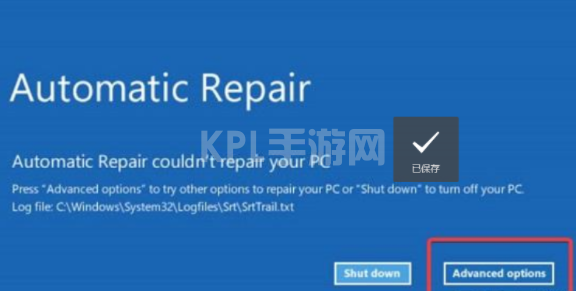
3、点击进入“疑难解答”界面。
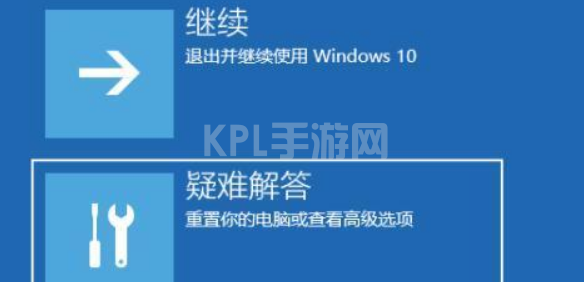
4、在其中选择“高级选项”,如果进不去,那就只能选择重置电脑了。
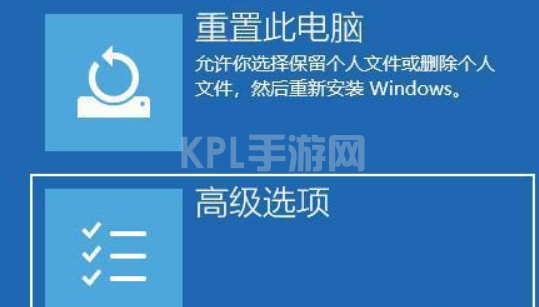
5、进入其中的“启动设置”。
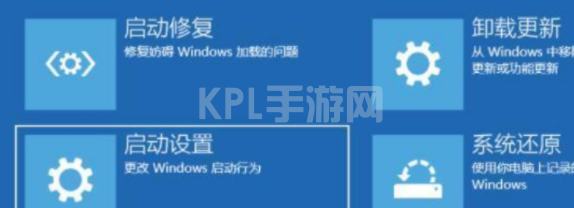
6、按下键盘“F4”进入安全模式。
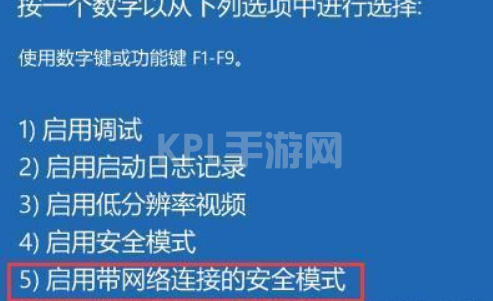
7、在安全模式中进入windows更新,选择“更新历史记录”。
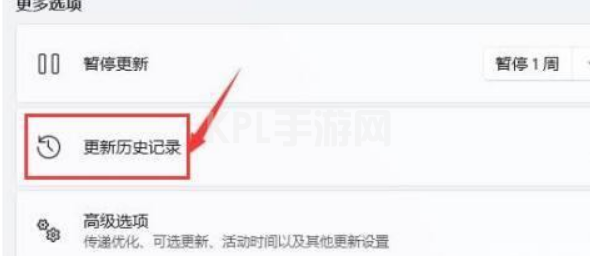
8、进入“卸载更新”界面,将最近的一些更新文件卸载,再重启电脑就可以解决黑屏问题了。
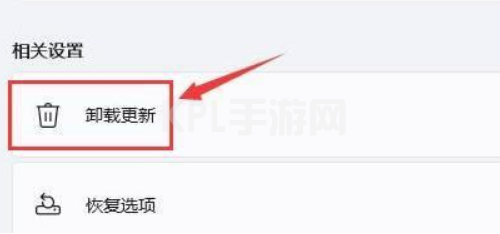
方法三:利用小白一键重装系统对电脑对行重装(重装具体教程可到小白官网http://www.xiaobaixitong.com进行学习 )。
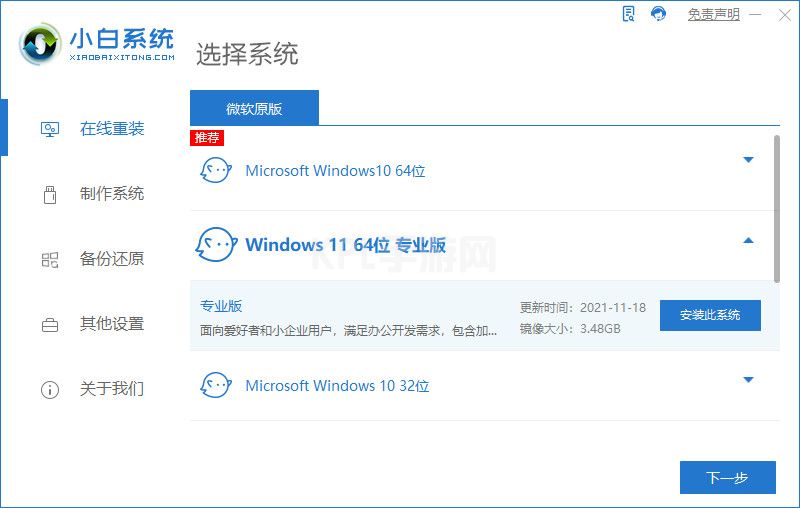
总结
1、用热键调出菜单栏,然后注销电脑;
2、进入安全模式对系统的更新进行整理、删除;
3、利用小白工具对电脑进行重装。
以上就是如何解决win11重启界面是黑的方法,希望能帮助到大家。





























